En le laboratorio de hoy, vamos a ver como podemos acceder a las iDRAC de los servidores Blade desde chasis de un Dell PowerEdge VRTX, para ello nos conectaremos a la dirección IP de la Chasis Management Controller, mediante un explorador de Internet.
Para acceder a la consola de gestión, usaremos las credenciales de acceso que por defecto son:
Usuario: root
Contraseña: calvin.
En el menú lateral izquierdo de la VRTX Chassis Management controller, desplegaremos la rama llamada Descripción general del chasis y, seguidamente, accederemos a la descripción general de las servidores Blade.
Seleccionaremos uno de ellos. En parte central de la ventana, aparecerá la información del Estado del servidor Blade, en el menú superior, seleccionaremos la opción llamada Propiedades.
Seleccionaremos uno de ellos. En parte central de la ventana, aparecerá la información del Estado del servidor Blade, en el menú superior, seleccionaremos la opción llamada Propiedades.
En el lado superior derecho de la ventana de Estado del servidor, encontraremos un botón azul para Iniciar la interfaz gráfica de usuario del iDRAC.
Presionaremos el botón Iniciar la interfaz gráfica de usuario del iDRAC y aparecerá una nueva ventana emergente con la consola de configuración iDRAC de nuestro servidor Blade.
Presionaremos el botón Iniciar la interfaz gráfica de usuario del iDRAC y aparecerá una nueva ventana emergente con la consola de configuración iDRAC de nuestro servidor Blade.
Espero os sea de utilidad.
Enlaces relacionados.
Visión general CMC de VRTX.
VRTX disco virtual, asignación múltiple.


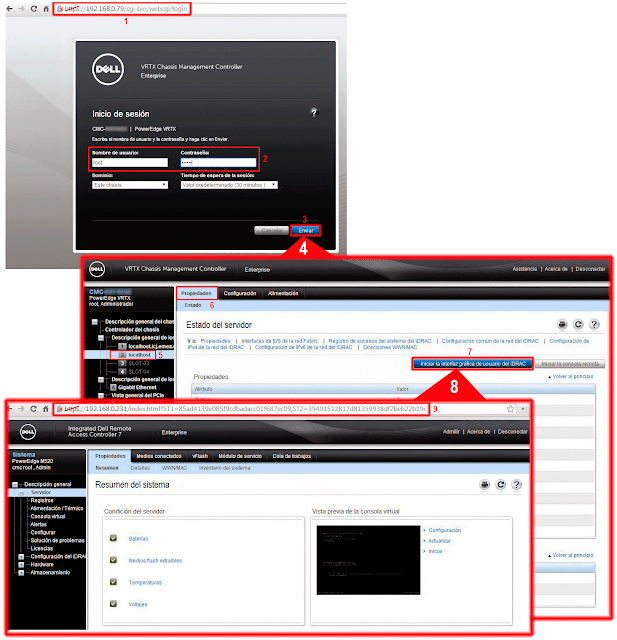


.JPG)
.JPG)
.JPG)
.JPG)
.JPG)
.JPG)
.JPG)




.JPG)
.JPG)
.JPG)
.JPG)
.JPG)
.jpg)
.jpg)
.jpg)
.JPG)
.JPG)
.JPG)
.JPG)
.JPG)
.JPG)
.JPG)
.JPG)
.JPG)

.JPG)
.JPG)
.JPG)
.JPG)
.JPG)
.JPG)
.JPG)
.JPG)
.JPG)
.JPG)
.JPG)
.JPG)
.JPG)
.JPG)
.JPG)
.JPG)
.JPG)
.JPG)